Kako postaviti Ubuntu u Virtualbox bez DVD-a ili USB pogona

Zadnji put smo vam pokazali kako postaviti Ubuntu navaše Windows računalo kao mogućnost dvostrukog pokretanja s Wubijem. Ovaj put ćemo pogledati kako možete istovremeno pokretati Ubuntu kao virtualni stroj (VM) u VirtualBoxu. Sjajna stvar u vezi s VirtualBoxom je što ne zahtijeva stvaranje bilo kojeg medija za pokretanje. Također, i VirtualBox i Ubuntu su besplatni. No, kvaka je u tome što će vam trebati računalo s dovoljno dodatnog RAM-a i CPU-a za pokretanje računala unutar računala.
Prije nego što započnemo:
Trebat će vam VirtualBox instaliran na vašem računalu kako biste slijedili ovaj vodič.
Mapa članka:
Budući da je ovo prilično dugačak vodič, podijeljen je u dva odjeljka. Klik skočna veza za skok na taj dio članka.
- Instalirajte Ubuntu kao virtualni stroj (VM)
- Instalirajte dodataka za goste VirtualBox
Krenimo, hoćemo li?
Instalirajte Ubuntu u VirtualBox kao VM
Korak 1
preuzimanje datoteka to. Ubuntu ISO datoteka.
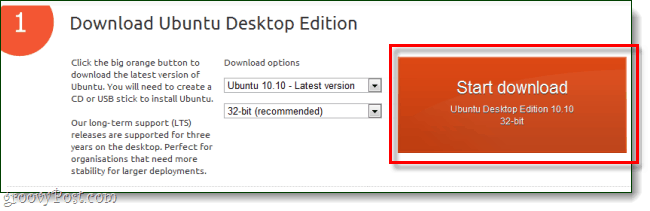
Korak 2
Sada se prebacite na VirtualBox i Klik to. Novi dugme.

3. korak
Nazovite svoj OS nečim povezanim s Ubuntuom, ali to ime uopće ne utječe. Zatim odaberite Linux kao operativni sustav i Ubuntu kao inačica.
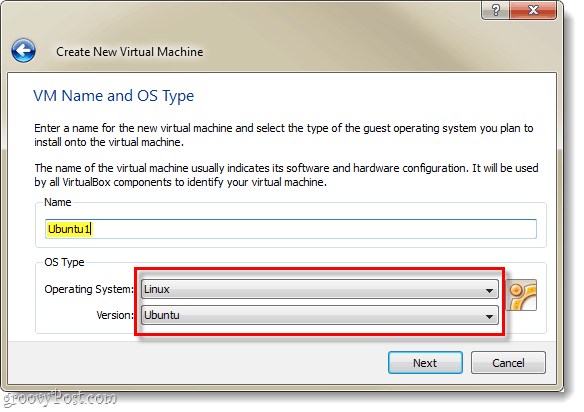
4. korak
Pogledajte ovaj vodič za postavljanje preostalih postavki virtualnog stroja Virtualbox i virtualnog diska. *
*To samo objašnjava daljnji postupak postavljanja virtualnog tvrdog diska i nekoliko drugih stvari.
5. korak
Kad završite sa stvaranjem virtualnog stroja, trebao bi se pojaviti u vašem upravitelju VirtualBox-a. Odavde Odaberi vaš novi Ubuntu VM i Klik Početak.
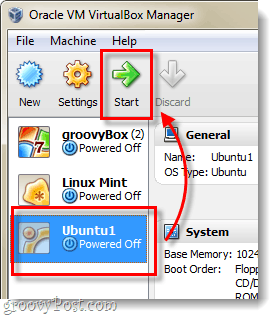
Korak 6
Nekoliko sekundi nakon što učitate virtualni stroj, trebao bi vas zatražiti čarobnjak za prvo pokretanje. Na drugoj stranici ove stranice zatražit će se instalacijski medij. Klik to. pretraživati dugme.
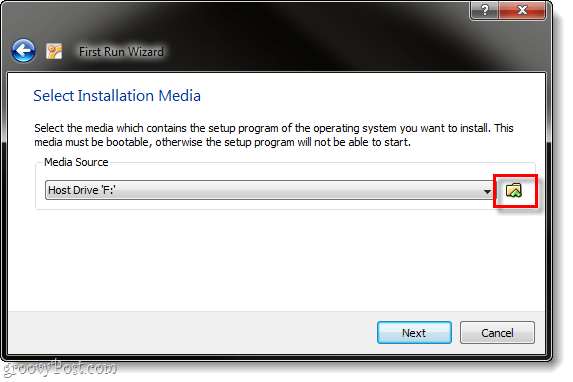
Korak 7
pretraživati preko vašeg računala do mjesta na kojem ste iz 1. koraka preuzeli Ubuntu ISO datoteku. Odaberi to i Klik Otvorena.
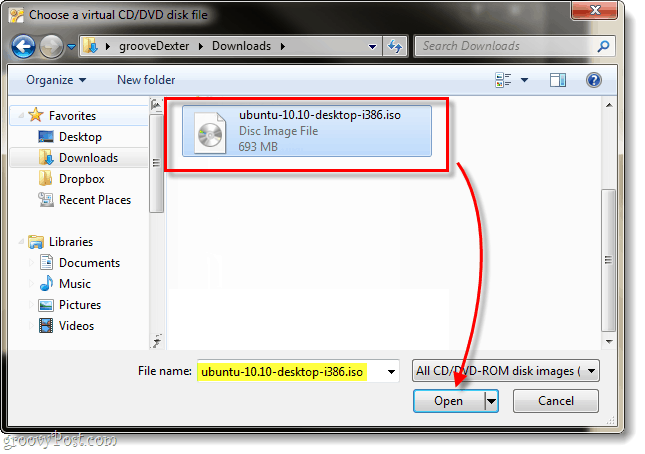
8. korak
Prikazat će se stranica sažetka, a zatim još jednom provjerite koristite li Ubuntu ISO datoteku kao izvor Klik Završi.
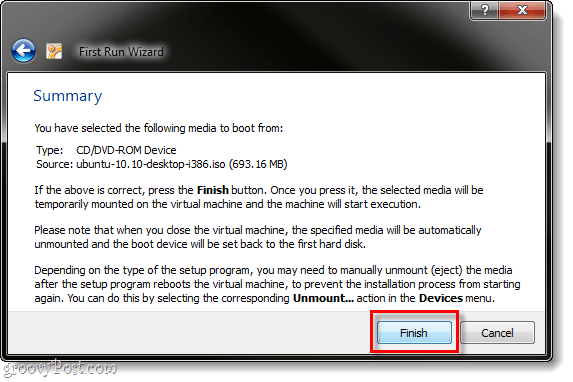
9. korak
Instalacijski program Ubuntu trebao bi se pokrenuti i vi ćeteimate mogućnost izbora jezika. Također će se pitati trebate li samo pokrenuti Ubuntu pomoću diska (Isprobajte Ubuntu) ili ga želite instalirati. Budući da koristimo VirtualBox, ne mogu zamisliti zašto to ne biste željeli instalirati pa, učinimo to.
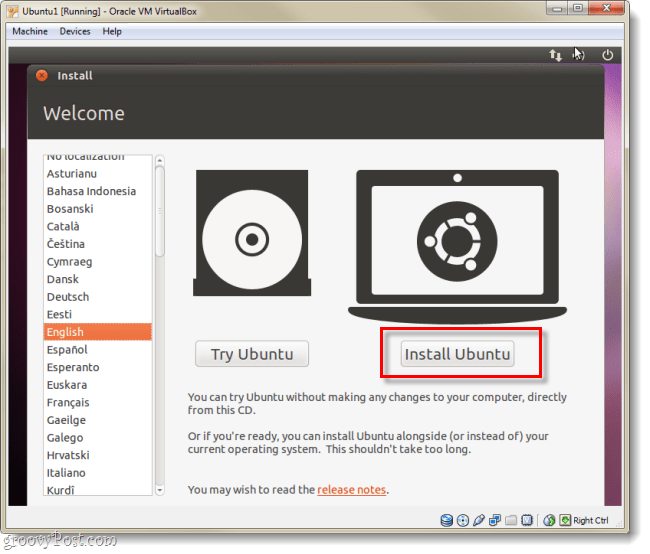
Korak 10
Na sljedećoj stranici Ček oba dostupna okvira:
- Preuzmite ažuriranja tijekom instaliranja
- Instalirajte ovaj softver treće strane
Puno će vam olakšati stvari, iako će instalacija trajati malo duže.
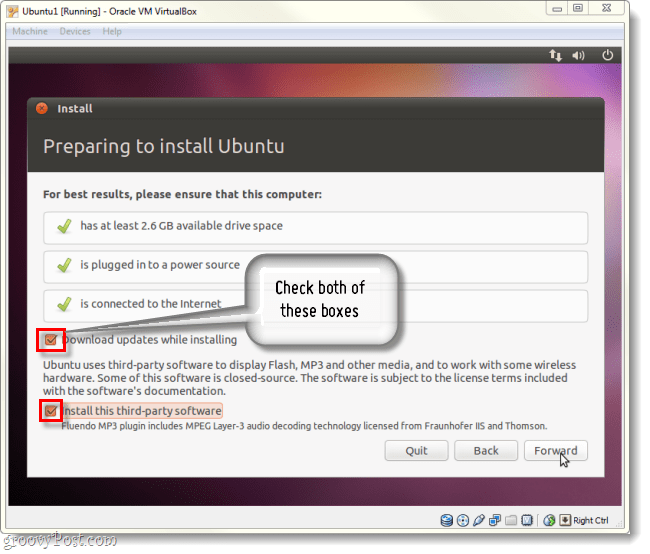
11. korak
Na sljedećoj stranici Klik metak je obilježio Izbrišite i upotrijebite cijeli disk.
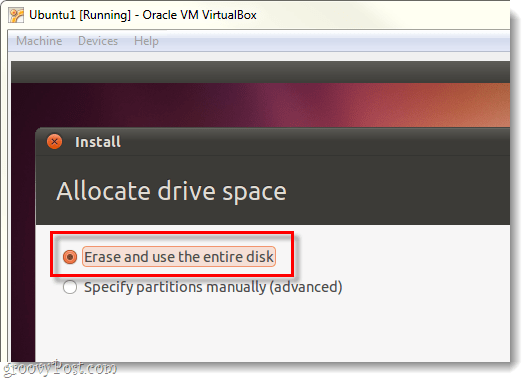
12. korak
Klik to. Sada instalirati dugme.
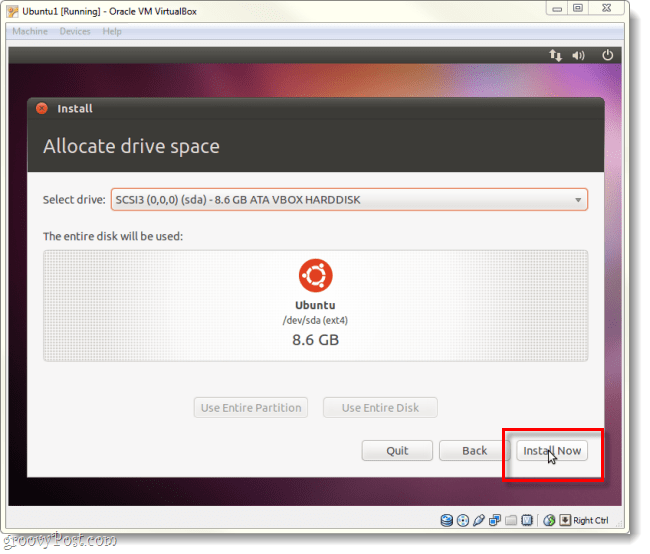
Korak 13
Sad ćemo još malo igrati igru čekanja. Zaslon za učitavanje karte svijeta omogućit će vam da odaberete svoju vremensku zonu, nakon završetka učitavanja Klik Naprijed.
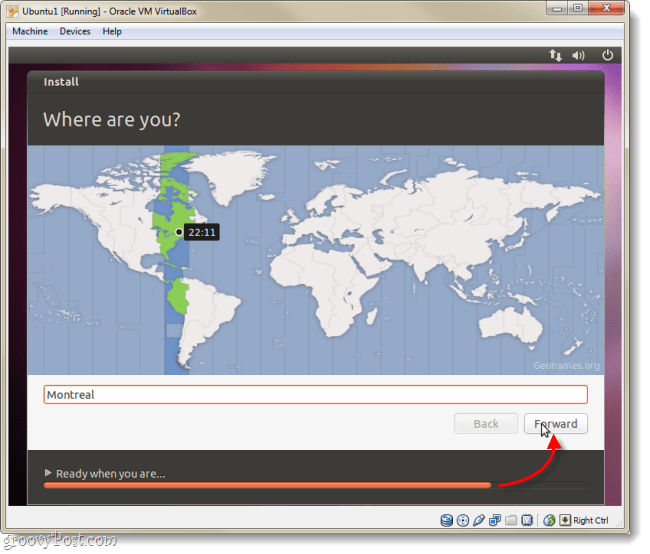
14. korak
Odaberi raspored tipkovnice i jezik.
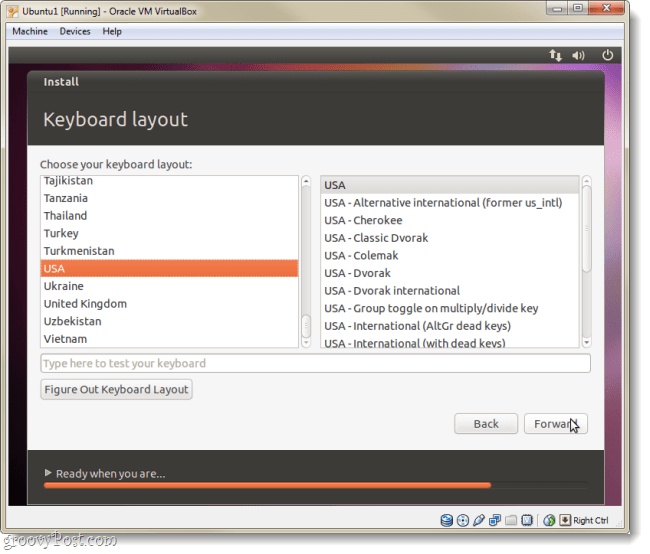
Korak 15
Sada moramo napraviti račun koji ćete koristiti za prijavu na Ubuntu. Ne zaboravite lozinku, ako to učinite, možda ćete morati ponoviti cijelu ovu stvar!
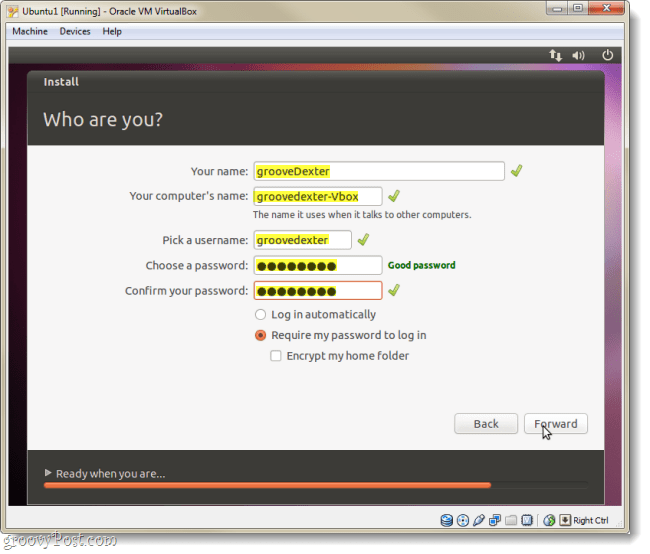
Korak 16
Sada ćemo ponovo igrati igru na čekanju, ali nakon toga će biti potpuno instalirana.
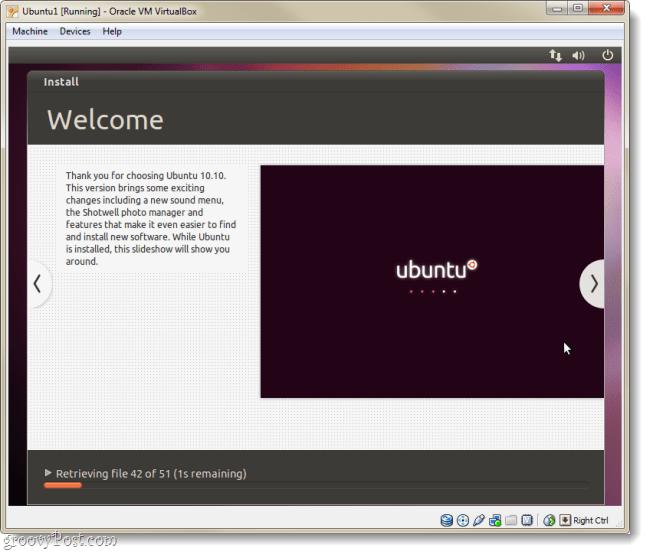
Korak 17
Kad instalacija završi, Ubuntu će zatražiti da ponovno pokrenete virtualno računalo.
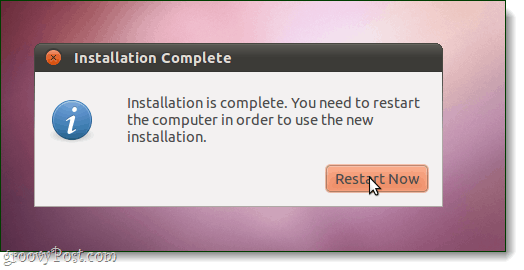
Gotovo!
Kad se stroj ponovno pokrene, trebao bi biti Ubuntuinstaliran, ažuriran i spreman za upotrebu. Imajte na umu da će se možda ponovo zatražiti instalacija ako je Ubuntu ISO datoteka još uvijek učitana u VirtualBox. Da se to ne dogodi, slijedite upute u nastavku za postavljanje dodataka za virtualne goste.
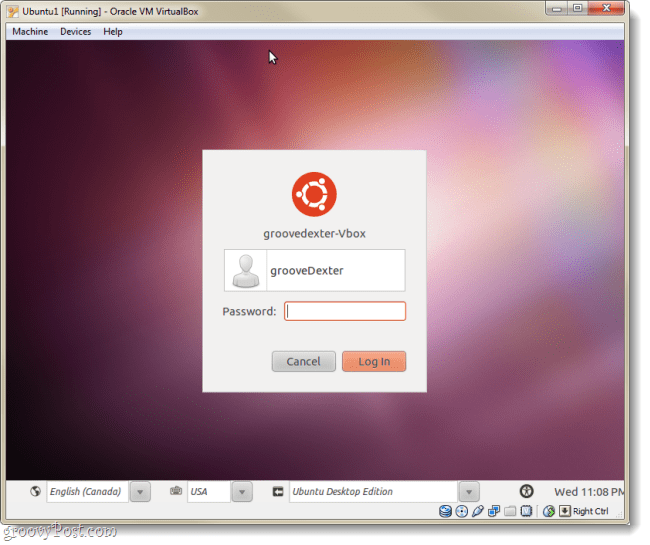
Instalirajte dodataka za goste VirtualBox
Dodaci za goste VirtualBox omogućavaju Ubuntuu daautomatski promijeni svoju razlučivost kad promijenite veličinu prozora virtualnog stroja. Također integrira funkcionalnost tipkovnice i miša kako vaš miš ne bi stalno zapeo u VM-u. Postoji i nekoliko drugih pogodnosti, ali same te dvije trebale bi biti dovoljan razlog da se žele instalirati dodaci, koji trebali biste to učiniti odmah!
Korak 1
S pokrenutim Ubuntu virtualnim strojem, Klik to. uređaji izbornik iz VirtualBox-a i Odaberi CD / DVD uređaji> VBoxGuestAdditions.iso.
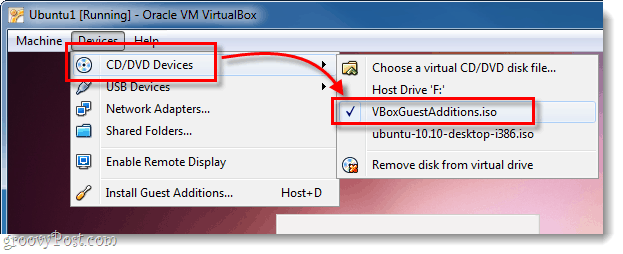
Korak 2
Disk bi se trebao pojaviti na radnoj površini Ubuntu, Desni klik ikona diska i Odaberi Otvorite s automatskim pozivom.
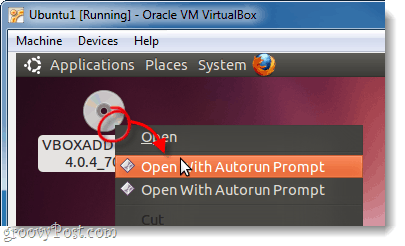
3. korak
Pojavit će se prozor s pitanjem želite li zaista pokrenuti ovaj softver, Klik Trčanje.
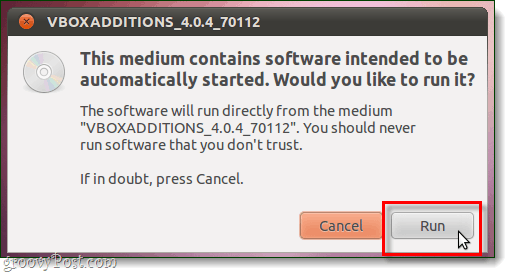
4. korak
Tip u lozinku za vaš Ubuntu račun (onaj koji smo napravili u koraku 15 gore), ovo je ista lozinka koju koristite za prijavu na Ubuntu.
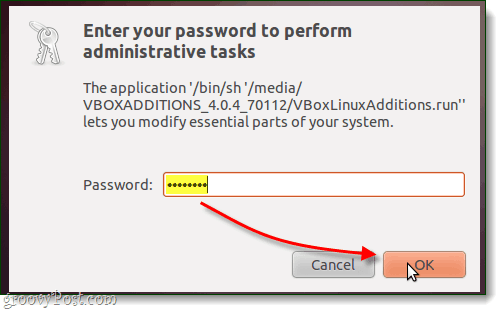
5. korak
Sad, posljednji put, samo trebaš pričekati. Instalacija bi trebala trajati 1-2 minute. Jednom kad završi, tisak Povratak (ili Enter) na tipkovnici.
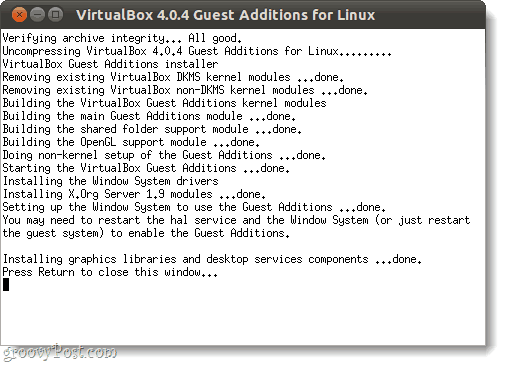
Korak 6
Sada preostaje samo ponovno pokretanje virtualnog računala. Klik to. Ikona napajanja u gornjem desnom kutu zaslona i Odaberi Ponovo pokreni…
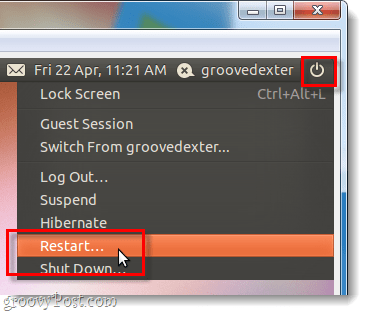
Gotovo!
Ubuntu bi sada trebao imati instalirane dodatke za goste VirtualBox. Čestitamo, gotovi ste!










Ostavite komentar